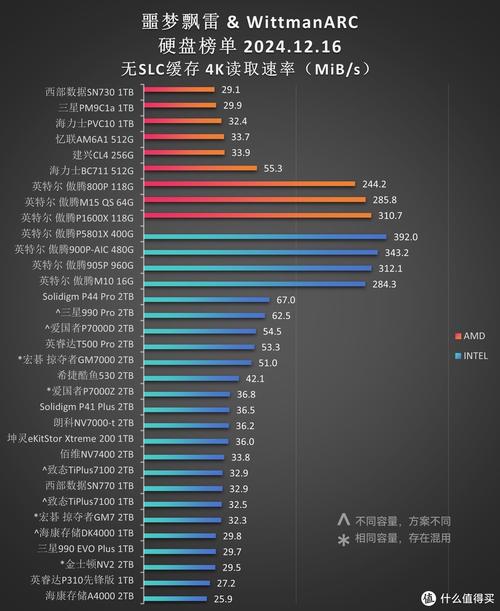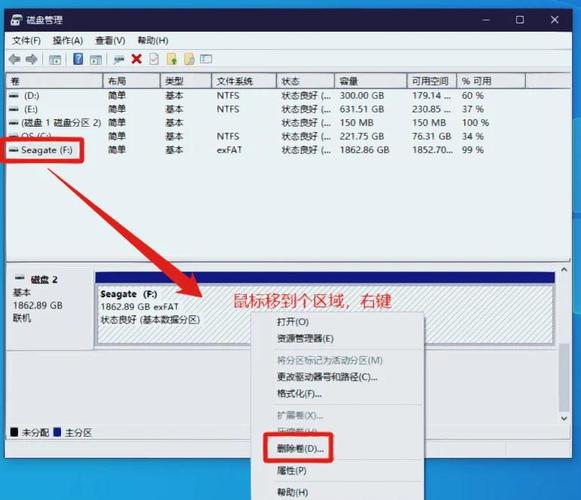镁光固态硬盘的安装能有效提升电脑的读写速度和整体性能,但在安装时必须严格遵循既定的步骤,并留意一些细节问题。下面,我会逐一说明镁光固态硬盘安装过程中的重要步骤和需要注意的要点。
准备工作

在安装镁光固态硬盘之前,务必进行周密的准备。首先,需提前关闭电源,并备齐所需工具,例如螺丝刀。同时,要准备适合安装硬盘的螺丝,通常固态硬盘都会附赠。另外,还需准备一条与电脑接口兼容的硬盘数据线。最后,确认电脑或设备有可供安装硬盘的空位,并且支持相应的接口类型。

此外,必须确保电脑中的重要文件得到妥善保管。即使严格遵守操作规程,在安装过程中也可能遇到数据丢失的问题。因此,事先对资料进行备份显得尤为重要,这样一旦出现意外情况,也能保证数据不会全部丢失。备份的方式可以采用外部硬盘、U盘或者云存储等多种手段。
拆卸机箱

操作前,必须先去除身体上的静电。电脑内部对静电较为敏感,所以要用手指接触金属导电物品,例如机箱的表面,这样做能有效防止静电对电脑内部零件造成伤害。
用螺丝刀把机箱后侧的固定螺丝拧开,这些螺丝一般都在机箱两侧的后方。螺丝拧开后,将机箱的侧面板向后推,即可将侧面板取下。别忘了把螺丝妥善保管起来,因为之后还需要用到它们。在操作过程中要特别小心,防止侧面板碰撞或划伤机箱内部的其它零件。
确定安装位置

机箱内部一般设有多个硬盘的安装槽位,这些槽位多分布在前部上下多层,亦或是在主板周边。在挑选固态硬盘时,需注意其尺寸应为2.5寸或M.2规格。若是2.5寸硬盘,建议优先选择配备有支撑托架的安装位置;至于M.2固态硬盘,则必须安装在主板上的M.2插槽内。

同时,我们要注意硬盘的接口问题。需要根据电脑的接口类型来挑选合适的连接方式。对于2.5寸的固态硬盘,要用SATA接口来连接;至于M.2固态硬盘,则需要安装在对应的接口上。在连接之前,一定要检查接口附近是否有杂物或损坏,这样才能保证连接的稳定性。
安装固态硬盘

先将2.5寸的镁光固态硬盘放置在托架上。把硬盘放入托架规定的位置,同时注意螺丝孔要对齐,之后用螺丝将其固定好,注意力度要适中。硬盘安装完毕后,将托架插入机箱的硬盘安装槽,接着用螺丝刀拧紧螺丝,确保其稳固。
若是M.2固态硬盘,首先需在主板上搜寻对应的M.2插槽,打开插槽侧面的固定卡扣,随后以适宜的角度轻柔地插入固态硬盘,插入后定要将卡扣重新扣紧,确保硬盘稳固地连接到主板上。
连接线缆

对于使用SATA接口的2.5寸固态硬盘,需要连接SATA数据线和电源线。在连接时,务必保证接口的防呆口准确对接,防止接错或插错。数据线的一端要连接到硬盘上,另一端则要插入主板的SATA接口。此外,电源线也要正确地连接到电源和硬盘上。

确保接口牢固可靠,没有任何松动的迹象。连接电源线时,需注意电流是否与设备相匹配,以防因连接错误而造成硬盘损坏或电脑出现故障。
装机测试

将侧板放回机箱内,并确保将螺丝拧紧。在给设备通电之前,一定要仔细核对所有连接是否正确无误。电源连接好之后,开启设备,按照提示进行硬盘的初始化、分区和格式化操作,以保证硬盘能够正常运行。
此刻,我开启了该软件对硬盘进行了性能检测,并对读写速度等关键指标进行了检查,确保它们均处于正常状态。完成这一环节后,镁光固态硬盘的安装过程基本上就完成了。

在安装镁光固态硬盘的过程中,你有没有遇到什么困难?不妨在评论区分享你的遭遇。如果这篇文章对你有所启发,别忘了点赞和分享。